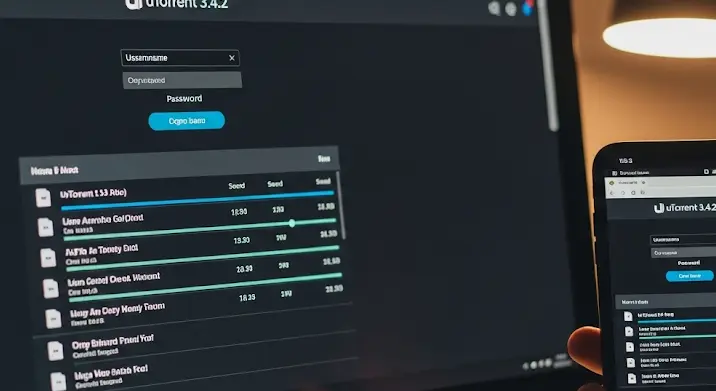
A uTorrent egy népszerű BitTorrent kliens, amely lehetővé teszi fájlok letöltését és megosztását a P2P hálózaton keresztül. A 3.4.2 verzió a uTorrent egy stabil és széles körben használt változata, amely kínál egy kényelmes Web UI (Webes Felhasználói Felületet) is. Ez a funkció lehetővé teszi, hogy távolról, egy webböngészőn keresztül is kezeljük a uTorrent letöltéseinket, bárhonnan a világon, ahol van internetkapcsolatunk.
Miért érdemes használni a uTorrent Web UI-t?
- Távoli elérés: Kezelje letöltéseit bárhonnan, akár okostelefonról, akár egy másik számítógépről.
- Egyszerű kezelhetőség: Egy webböngészőn keresztül könnyebben áttekinthető és kezelhető a torrent kliens.
- Platformfüggetlenség: Működik bármely operációs rendszeren, amely rendelkezik webböngészővel.
uTorrent 3.4.2 telepítése és a Web UI engedélyezése
Első lépésként töltsük le és telepítsük a uTorrent 3.4.2 verziót. Fontos, hogy megbízható forrásból szerezzük be a telepítőfájlt, hogy elkerüljük a vírusokat vagy más kártékony szoftvereket.
- Telepítés: Futtassuk a letöltött telepítőfájlt és kövessük az utasításokat. Ügyeljünk arra, hogy ne telepítsünk kéretlen szoftvereket, amelyeket a telepítő felajánlhat.
- Web UI engedélyezése: Nyissuk meg a uTorrent programot. Lépjünk a Beállítások -> Beállítások menüpontra.
- Web UI konfigurálása: A bal oldali menüben válasszuk ki a Web UI opciót.
- Web UI bekapcsolása: Jelöljük be a „Web UI engedélyezése” jelölőnégyzetet.
- Felhasználónév és jelszó beállítása: Állítsunk be egy erős felhasználónevet és jelszót a biztonság érdekében. Ne használjunk egyszerű vagy könnyen kitalálható jelszót!
- Port beállítása: Alapértelmezés szerint a 8080-as portot használja, de ezt megváltoztathatjuk. Győződjünk meg arról, hogy a tűzfalunkon engedélyezett ez a port.
- Mentés: Kattintsunk az „Alkalmaz” és az „OK” gombokra a beállítások mentéséhez.
A Web UI elérése és használata
Miután engedélyeztük a Web UI-t, el kell érnünk a webböngészőn keresztül. Ehhez a következő lépéseket kell követnünk:
- A böngésző megnyitása: Nyissunk meg egy webböngészőt (pl. Chrome, Firefox, Edge).
- Az URL beírása: Írjuk be a címsorba a következő címet:
http://[a számítógép IP-címe]:[a port száma]/gui/. Például:http://192.168.1.100:8080/gui/. Ha a uTorrent ugyanazon a gépen fut, mint a böngésző, használhatjuk ahttp://localhost:8080/gui/címet is. - Bejelentkezés: Megjelenik egy bejelentkezési ablak. Írjuk be a korábban beállított felhasználónevet és jelszót.
- A Web UI használata: A sikeres bejelentkezés után megjelenik a uTorrent Web UI, amely nagyon hasonlít a asztali alkalmazáshoz. Innen kezelhetjük a letöltéseinket, hozzáadhatunk új torrenteket, beállíthatjuk a letöltési sebességet, és még sok mást.
Hibaelhárítás és Gyakori Problémák
- Nem érem el a Web UI-t: Győződjünk meg arról, hogy a uTorrent fut, a Web UI engedélyezve van, és a megfelelő port van beállítva a tűzfalon. Ellenőrizzük a számítógép IP-címét is.
- Hibás felhasználónév vagy jelszó: Ellenőrizzük, hogy helyesen írtuk-e be a felhasználónevet és jelszót. Ha elfelejtettük, vissza kell állítanunk a uTorrent beállításainál.
- A Web UI lassan működik: Ennek oka lehet a lassú internetkapcsolat vagy a túlterhelt számítógép. Zárjunk be felesleges programokat és ellenőrizzük az internetkapcsolatunk sebességét.
Biztonsági megfontolások
A uTorrent Web UI használata során fontos figyelembe venni a biztonsági szempontokat. Mivel a Web UI egy webböngészőn keresztül érhető el, potenciális biztonsági kockázatot jelenthet. Ezért fontos, hogy:
- Erős jelszót használjunk.
- Csak biztonságos hálózaton használjuk a Web UI-t (pl. otthoni Wi-Fi).
- Ne osszuk meg a felhasználónevünket és jelszavunkat senkivel.
- Érdemes lehet VPN-t használni a nagyobb biztonság érdekében.
Összegzés
A uTorrent 3.4.2 Web UI egy nagyszerű eszköz a torrent letöltések távoli kezeléséhez. A telepítése és beállítása viszonylag egyszerű, és a használata is intuitív. Azonban ne feledkezzünk meg a biztonsági megfontolásokról, hogy elkerüljük a potenciális problémákat.
